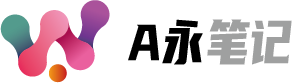Gcore开通BASIC VM,详细步骤。过程走过了一些坑,记录一下。

一,生成SSH公钥和秘钥
win10 系统操作如下【生成公钥】
window+X快捷键,弹出菜单,选择 windows PowerShell

1.输入命令:
cd .ssh
#初次会是空目录
# 运行该命令
ssh-keygen2.输入您要保存密钥文件的路径和名称。例如:C:\Users\YourName.ssh\id_rsa。您可以选择保留默认名称,因为它已经被 SSH 所识别(id_rsa);
3.在弹出的窗口中输入密码,或者直接敲击回车键选择不设置密码;
4.这个时候,您会得到一个公共密钥(id_rsa.pub)和一个私有密钥(id_rsa)。
现在您已经成功地生成了 SSH 密钥对。公钥是要提供给远程服务器的,私钥则要保留在本地,并加以保护



记事本打开公钥文件,复制内容备用。

二、 Gcore添加秘钥


三、添加BASIC VM

选择合适的版本和类型


选择刚才建立好的公钥
点击“创建”,等上几分钟就可以


四、客户端登录
打开FinalShell,建立新链接


链接成功了,可以后续操作
声明:本站所有文章,如无特殊说明或标注,均为本站原创发布。任何个人或组织,在未征得本站同意时,禁止复制、盗用、采集、发布本站内容到任何网站、书籍等各类媒体平台。如若本站内容侵犯了原著者的合法权益,可联系我们进行处理。